Buka photoshop. Buat lah lembar kerja baru ( CTRL
N ). berikan ukuran standar A4 landscape, 29.7x21
cm.
Langkah 2
Pastikan Ruler pada photoshop aktif (CTRL R).
Karena kita akan membuat brosur yang memiliki 3 lipatan,
maka harus membuat lembar kerja kita terbagi menjadi 3 bagian. dengan
rumus 100% / 3 bagian = 33.3%.
Caranya :
·
Klik kanan bagian Ruler - Pilih
Percent.
·
Klik View - New
guide - Pilih Vertical - Position berikan 33.3%.
klik Ok.
·
Lakukan sekali lagi dengan Position
66.9% .
·
Tips = untuk memunculkan dan
menghilangkan garis guide cukup tekan ( CTRL ; )
Nah sekarang lembar kerja kita sudah terbagi menjadi 3 lipat.
inilah sebenarnya dasar dari membuat brosur lipat.
Langkah 3
Berikan warna pada background - tekan Shift
Backspace – pilihlah warna yang anda inginkan - Ok.
Langkah 4
Sekarang waktunya mengisi masing - masing bagian
pada lembar kerja. kita gunakan Grup layer, jadi setiap bagian memiliki grup.
·
Pergi ke Layer - New - Group -
berikan nama group Kiri.
·
Aktifkan Text tool ( T ) lalu
tulislah apa yang anda inginkan.
Berikut Hasilnya :
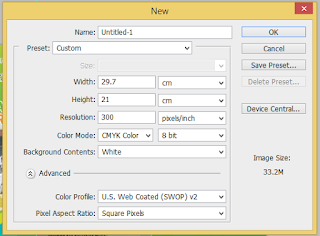





"""SELAMAT DATANG
ReplyDeleteS1288POKER
DAFTAR POKER
POKER TERPERCAYA
POKER TERBAIK
POKER TERNYAMAN
POKER TERAMAN
FREECHIPS POKER
Contact Person :
WA : 087782869981
BBM - 7AC8D76B
"